MAC使用久了之后,运行速度便会降低,这时一个简单的方法就是降低CPU的使用程度。那么该如何查看CPU的使用率呢?很多用户都想知道这个,而且还有一部分用户为了方便,想把CPU使用
MAC使用久了之后,运行速度便会降低,这时一个简单的方法就是降低CPU的使用程度。那么该如何查看CPU的使用率呢?很多用户都想知道这个,而且还有一部分用户为了方便,想把CPU使用率显示在桌面上。现在小编就教大家如何查看CPU使用率。
Mac cpu使用率查看方法:
第一步:你得认识下图里的《活动监视器》,它是 OS X 自带的系统应用,可用来监视处理器的活动、硬盘使用率、虚拟内存和网络活动和应用程序状态。

第二步:打开《活动监视器》,你可以自行决定是否要将其最小化到 Dock 中。
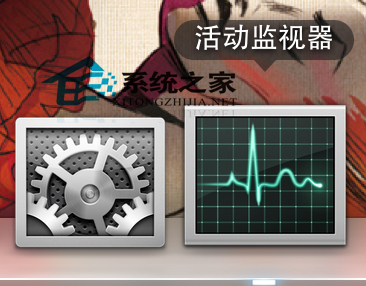
第三步:右键此时已经最小化到 Dock 中的图标,选择 “监视器”,可以看到有这些选项如果你点击 “显示 CPU 使用率”,桌面会跳出一个小窗口,用以单独显示。

第四步:重点来了,选择 “Dock 图标” 里的功能,Dock 里的图标会直接被显示出的图形所代替这样的图形显示是非常生动易懂的,在识别它们的过程中应该是不会碰到什么困难的。
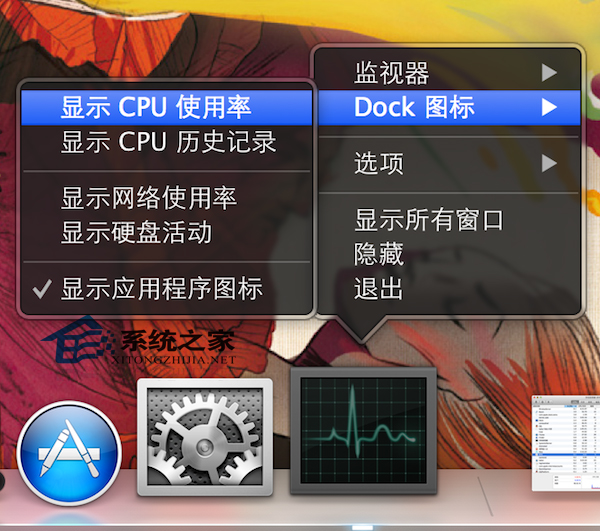
第五步:完成。
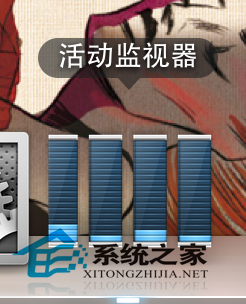
现在你知道该如何查看自己的CPU使用率了吧。为了提高电脑的运行速度,特别是旧电脑,最重要的还是降低CPU的使用程度。
